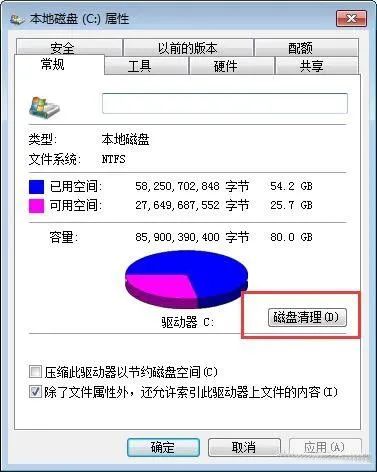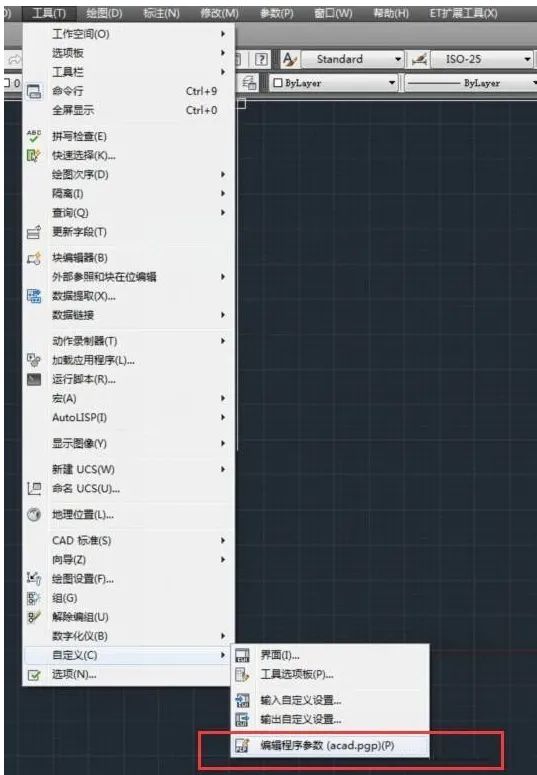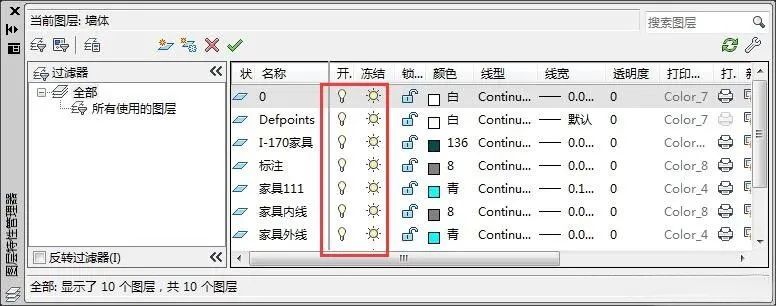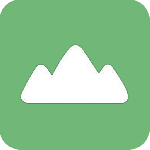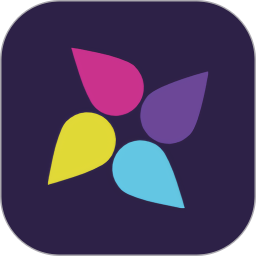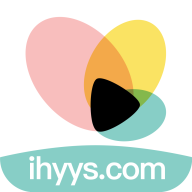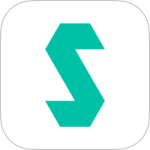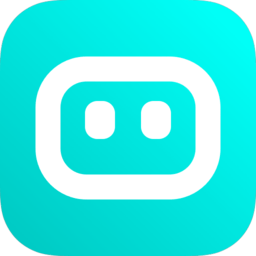一、优化软硬件系统,使你的机器处于最佳工作状态
先掌握一些优化系统的基本技巧,确保您的机器、Windows系统能够健康高效地运行,然后确保您的CAD软件能够正常运行。
1、定期清理维护磁盘,C盘保留足够的空间,避免C盘空间不足
2、定期整理磁盘碎片,避免过多碎片影响读存图、关图等操作速度。
3、优化系统服务,去掉无用的服务,让操作系统工作更加快捷。
4、使用优秀杀毒软件,最大程度避免病毒恶意软件对系统速度的影响。
5、在使用CAD时候尽量少开其他应用程序,腾出更多CPU和物理内存给CAD使用。
6、不要同时打开过多图纸,已经处理完的图纸最好关掉,只打开可能同时操作的图纸。
7、注意预防CAD病毒。
CAD病毒会恶意加载一些程序,有些病毒善意的只是弹出一些莫名其妙的对话框,恶意的会影响CAD的运行或命令的使用,有些会不断自我复制,最终导致CAD开图卡顿甚至长时间没有响应,所以在复制图纸时一定要注意不要同时复制Acad*.lspacad*.fasacad*.vlx等AutoCAD会自动加载的程序,这种程序很可能是病毒。
二、合理设置CAD,养成良好的使用习惯,优化CAD系统
每个人都有自己的使用习惯,但如果能养成良好的使用习惯,合理设置一些CAD选项也能有效提高CAD的绘图效率。
1、合理设置快捷键,记住常用快捷键,养成左键和右鼠的操作习惯。
左键盘与右鼠标配合使用,这是大多数高手的使用习惯。为了充分发挥这些优点,可以在左手设置常用的快捷键。
配置左手快捷键,提高CAD操作效率
2、尽量使用CAD专用的单线字体(*.SHX),尽量少拷字体
若图片中有大量的文字,且均为TTF字体(宋体、黑体等),则显示数据将非常大,整体操作性能将非常低,因为TTF字体由字体轮廓+填充组成,显示数据量是SHX字体的数倍。
事实上,许多人在从互联网上找到2500个字体库时,都会复制到计算机辅助设计的FONTS目录中。事实上,这也会影响计算机辅助设计的速度。当我们启动计算机辅助设计时,计算机辅助设计需要检索这些字体。设置文本样式和字体时,我们也应该列出所有这些字体。字体越多,计算机辅助设计的反应时间肯定会延长。我们更难在常规列表中找到所需的字体。
3、选择适当的填充图案和比例,没有特殊需要不要使用渐变色填充
用实体(solid)填充时,一定不要误用其它填充图案,密集的线性填充图案可获得类似SOLID的效果,但是由于线条较多,虽然对DWG文件的大小影响不大,但是会增加大量的显示数据,从而导致CAD性能明显下降。由于使用了几张类似的填充图纸,AutoCAD2004或2007不能打开或打开后没有响应。
我们不因为图片好看就用渐变色填充,如果用大量的渐变色填充,数据量也会明显增加,从而导致操作速度下降。
4、合理设置自动保存时间。
不要把自动保存间隔设置得太短,比如5分钟,最好设置在半小时以上,默认情况下CAD设置一般是90分钟或者120分钟。图纸大的时候,自动保存会占用很多时间。如果时间间隔设置太短,频繁的自动保存会对整体运行速度产生很大的影响。建议自动保存间隔设置较长,重要图形绘制或修改后手动按CTRL+S保存。
5、设置适当的圆弧显示精度
有的人为了在缩放过程中不会变成多边形,把圆弧显示精度(viewres)设得很高,这不是个好习惯。在提高了显示精度之后,每一个圆或弧都会用更多的段数来显示,这样会增加显示的数据量,从而影响图纸的操作性能。推荐不修改默认的圆弧显示精度,甚至可以使用较低的圆弧显示精度。尽管圆有时会显示多边形,但RE很快就能解决问题。
6、合理使用图层开关或冻结。
当图形复杂时,关闭或锁定一些干扰操作的层可以提高操作效率;冻结一些层可以减少显示数据,提高显示性能。
7、关闭选择区域显示效果及选择预览效果,提升选择速度。
在CAD的高版本中,框架选择增加了颜色显示来区分窗口选择(window)和交叉选择(Crossing),在后期版本中增加了选择预览效果。当光标移动到图形上时,图形会显示出来,以显示选择哪个对象。这些效果的增加无疑为我们提供了很多便利,但同时这些处理肯定会占用一些系统资源。如果你认为这些无关紧要,你可以在选项对话框中取消这些效果。
8、关闭一些显示选项,提高缩放平移的速度。
缩放时不显示填充,文本非常小不能显示时显示为框架等,可以提高操作速度,达到高版本时,该显示相关选项更多。
输入OP,打开“选项”对话框,在“显示”选项卡中可以设置一些显示选项,你觉得哪些显示对你无 关紧要的都可以取消。
有些选项确实会提高速度,但操作体验可能会下降。例如,如果缩放不显示填充,但如果图中有大面积填充,缩放或平移时图中的闪烁会更严重,对眼睛不太好。如果图中填充很多,但暂时不需要检查和编辑填充,暂时关闭填充显示(FILL设置为0)可以大大提高操作速度。
修剪、延伸、填充等高版本的预览效果肯定会降低运行速度,但是通过预览可以减少我们缩放视图的次数,减少误操作的几率,所以是否关闭这些选项还是要看图纸的状况和个人的运行习惯。
9、合理设置插入光栅图像的分辨率。
插入光栅图像时,最好根据最终输出图纸尺寸的要求计算图像的分辨率,将图像调整到满足要求,不要盲目追求高分辨率。高分辨率图像在显示和打印时对性能有明显影响。
三、使用二次开发软件,加速设计进度
二次开发软件都是利用CAD提供的开发接口,针对行业需求,开发了一些专用功能,可以成倍提高绘图效率。
比如画一张建筑图纸,直接使用通用的CAD,比如AutoCAD或者陈浩CAD,你需要用直线或者双线来画墙,交叉的墙也需要修剪或者多线编辑。如果你插了一个窗户,你需要手动切断墙壁;假设使用天正建筑或陈浩CAD建筑软件,直接提供了画墙的功能,墙的交叉和拐角会自动处理,门窗会自动插入,墙会自动切断,门窗会自动移动或除墙会自动更新,画效率和改图效率可以翻倍。
各行各业都有许多类似的专业计算机辅助设计系统,如机械、服装、结构、电气、暖通、给排水、市政、桥梁等。找到合适的专业软件会事半功倍!